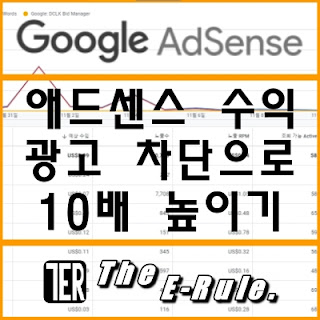애드센스 승인 후 부푼 꿈을 안고 포스팅을 하였지만 생각보다 저조한 수익으로 블로그 운영에 점점 회의감이 들고 있던 차에 광고 단가를 높이는 방법으로 단가 낮은 광고를 차단하여 수익을 높일 수 있다는 것을 확인했습니다.
애드센스 광고 차단으로 수익 높이기 성공했지만 차단에 따른 페널티는?
애드센스 광고 수익이 일 평균 1달러도 안되는 상황으로 수익이 저조하다 보니 블로그를 운영하는데도 슬슬 지쳐가는 참입니다.
당연히 수익을 증가시키기 위해선 양질의 포스팅을 바탕으로 한 유입수 증가가 최선의 방법이라는 것은 알고는 있지만 유입수를 증가시키기 위한 블로그 홍보 또는 SEO에 맞는 포스팅 등 초보자 기준으로 쉽지 않은 것이 사실입니다.
그렇다고 마냥 손을 놓는 것도 아쉬운 부분이 있어서 과감하게 광고 차단으로 수익을 증가시킬 수 있는지 단기 실험을 해 보았습니다.
단가 높은 광고 노출하는 방법 확인하기
첫 번째로 일단 애드센스의 광고는 콘텐츠 주제에 맞춰서 광고가 자동으로 선정되어 노출하게 되는데 설정에 따라 유입자의 개인 성향에 따라 개인 맞춤광고가 노출하기도 합니다. 이때 노출되는 광고 별로 단가가 다른 것은 당연하지만 유입자가 많은 콘텐츠인 경우엔 높은 단가의 광고를 노출할 확률이 높아집니다.
두 번째로는 콘텐츠의 주제에 따라 높은 단가의 광고를 노출시키는 방법인데 높은 단가의 광고 주제라 함은 경제(주식, 부동산 등), 인테리어, 의료/건강에 관련된 콘텐츠로 작성된 포스팅을 말합니다. 아무래도 전문적인 지식을 바탕으로 정보를 전달하는 내용일수록 높은 단가의 광고를 노출된다고 보시면 됩니다.
마지막 세 번째는 노출되는 광고의 클릭률을 높이는 방법입니다. 위 두 가지 내용으로 유입자를 늘릴 수가 없거나 또는 전문적인 콘텐츠를 작성하기 어렵다면 광고의 적절한 배치로 클릭을 유도하여 광고의 단가를 높일 수 있습니다.
조금은 편법을 사용하여 광고를 수동 배치하기도 하지만 그것 또한 초보자에겐 쉬운 일이 아니긴 합니다.
("목차로 되돌아가기")
단가 낮은 광고 검토 방법과 차단하기
보통은 콘텐츠 별로 현재 노출되는 광고가 어느 정도 단가의 광고가 노출되는지는 정확하게 알기는 쉽지 않습니다. 그렇다면 어떻게 낮은 단가의 광고를 찾을 수 없는 것인가 하는 문제인데 다행스럽게도 애드센스의 브랜드 안정성과 보고서를 통해서 내 콘텐츠에 송출되었던 광고의 이력을 간략하게 확인하고 차단할 수 있습니다.
먼저 브랜드 안정성의 광고 차단 관리 페이지에서 일반 카테고리 목록을 클릭하면 이전 30일 기준의 광고 주제 별로 노출 비중과 수익 비중을 확인하고 차단할 수 있습니다.
카테고리 이름을 클릭하면 광고 주제의 상세 목록을 확인할 수 있으며, 카테고리 이름 별로 광고 미리보기를 클릭하면 송출되었건 광고가 어떤 것 이었는지 확인할 수 있기 때문에 이곳에서 노출 비중 대비 수익 비중이 낮은 광고 카테고리를 차단할 수 있습니다.
두 번째로는 보고서 페이지에서 광고 네트워크를 검색하여 광고를 차단하는 것으로 이 방법은 일일이 광고 네트워크를 확인하고 차단 신청을 해야 하기 때문에 조금은 번거로움이 있습니다.
광고 네트워크 별로 노출수를 대비하여 노출 RPM의 단가를 확인하고 낮은 단가의 광고 네트워크를 차례로 차단합니다.
(예상 수입 / 조회수) x 1000
일단 저는 노출 RPM 단가가 0.1달러 미만의 광고 네트워크는 모두 차단해 주었습니다.
("목차로 되돌아가기")
일주일간 광고 노출 상태와 수익 증가 확인하기
광고 차단을 설정하였으면 바로 적용되는 것은 아니고 짧게는 한 시간에서 길게는 하루 정도 지나면 설정이 반영이 된다고 합니다.
일단 광고 차단을 설정하고 수익이 증가하는지 일주일 정도 상황을 지켜보았는데 결론적으로 단기 수익이 증가하는 것을 확인했습니다.
아래 그래프에서 보듯이 차단 후 하루 뒤에 수익이 거의 수직 상승하는 것을 보았고, 광고를 차단하는 것만으로 수익을 늘릴 수 있다는 것에 놀라울 따름입니다.
애드센스 정책상 정확한 수익을 노출할 수 없기 때문에 수익률을 공개할 수는 없지만 광고 차단 효과로 전날 대비 최대로 약 10배 정도의 수익을 올릴 수 있었습니다.
("목차로 되돌아가기")
광고 차단에 따른 페널티 확인하기
단기적으로는 애드센스 수익이 폭발적으로 증가하는 것을 확인했지만 약 2주가 지난 뒤보니 아쉽게도 노출 대비 수익이 점점 줄어드는 것도 확인했습니다.
단가가 높은 광고를 노출하는데 왜 수익이 점점 감소하는 것인지 애드센스 도움말을 검색해 보았는데 그것은 너무 단순하게도 광고 네트워크(광고주)를 보호하기 위한 방법이었습니다.
광고를 임의로 차단하여 수익을 높이게 되면 광고를 노출하기 위한 광고주의 경쟁이 비율이 감소하게 됨에 따라 굳이 높은 단가의 광고가 노출될 필요가 없음을 애드센스에서 판단하고 점차 새롭고 의미 없는 낮은 단가의 광고를 노출시키면서 저품질 콘텐츠로 인식을 하게 됩니다.
애드센스에서 저품질 콘텐츠로 낙인 되면 수익이 급감하게 되고 때로는 노출에 상관없이 수익이 0.01달러가 될 수도 있다고 합니다.
광고의 차단도 수익만 보고 차단할 것은 아니고 내 콘텐츠에 맞게 광고가 노출될 수 있는 항목을 정리하여 똑똑하고 주기적인 관리가 필요합니다.
많은 분들이 민감한 광고를 차단하는 것을 제외하곤 모두 허용하는 것이 만사 편하다고 합니다. 일단 저도 낮은 단가로 차단했던 광고 네트워크를 다시 모두 해제하였습니다.
("목차로 되돌아가기")
애드센스의 수익을 조금이라도 더 받고 싶은 것은 모든 블로거의 꿈이지 않을까 생각합니다. 하지만 다소 편법으로 수익을 높이는 것에 대해 애드센스에서는 민감하게 반응이 되는 것 같습니다.
낮은 단가의 광고 네트워크를 단기간 차단하여 수익을 높였지만 애드센스에서 바로 알아채고는 며칠 후부터는 수익이 급감하기 시작하여 현재는 광고 차단 이전보다도 수익이 저조해졌습니다.
일단 차단된 광고를 모두 해제하긴 했는데 애드센스 저품질에 빠진 것이 아니기만을 바랄 뿐입니다.
<광고 허용 및 차단 가이드>